文章目錄
- 前言
- 1. 網站搭建
- 1.1 網頁下載和安裝
- 1.2 網頁測試
- 1.3 cpolar的安裝和注冊
- 2. 本地網頁發布
- 2.1 Cpolar臨時數據隧道
- 2.2 Cpolar穩定隧道(云端設置)
- 2.3 Cpolar穩定隧道(本地設置)
- 2.4 公網訪問測試
- 總結
前言
今天和大家分享一下如何在自家電腦的Ubuntu系統上,建立輕量化的HadSky論壇,并結合cpolar內網穿透工具將本地服務發布公網讓其能夠為大家所訪問.
在大部分情況下,我們都可以在網絡上找到需要的信息,并且能夠通過特定方式(如論壇、留言、評論等)與眾網友們交換意見和見解。不過,在別人的地盤呆久了,總會有自己建立交互空間吸引大家來暢聊的想法。搭建過程非常簡單,人人都能學得會。
1. 網站搭建
HadSky是一款開源的PHP輕論壇系統,依托常用的php和MySQL運行。由于其輕量化的特點,因此即便服務器設備性能不高,也能輕松運行。對于筆者這樣將退居二線的過時電腦,是很合適的選擇。現在,就讓我們開始吧( 注意:面向公共的論壇網站,必須向當地監管部門申請備案!)。
1.1 網頁下載和安裝
HadSky作為一款有一定知名度的軟件,自然有自己的官網(www.hadsky.com),我們可以在這里找到hadsky網站程序的下載,也能看到hadsky網站的安裝要求和問題解答。
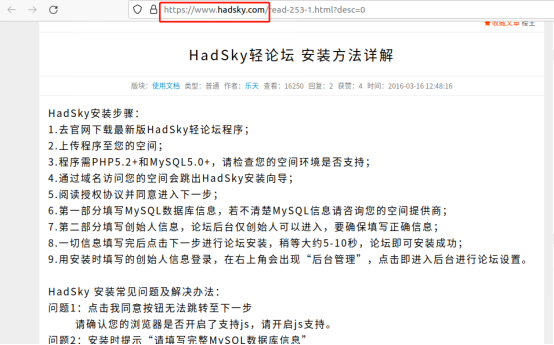
根據安裝要求,我們需要在本地ubuntu系統上安裝PHP5.2和MySQL5.0,當然Apache(或Nginx)也是必不可少的。為了方便起見,筆者在ubuntu系統上安裝了寶塔面板,方便快速安裝和設置網站運行所需的各種程序。
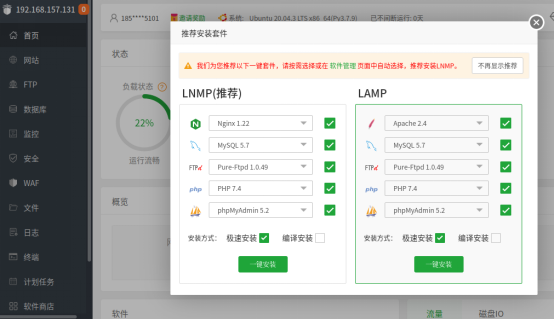
我們也可以在寶塔面板的主頁(可以在瀏覽器中輸入本地地址:寶塔面板輸出端口號)左側,找到“軟件商店”按鈕,點擊進入軟件商店頁面。在這個頁面,我們可以找到常用的網站運行支持程序,包括Nginx、Apache、MySQL、PHP、phpMyadmin、Tomcat、Docker管理器、Redis等等。我們找到所需的軟件,點擊該軟件條目右側的“安裝”,即可將其安裝至ubuntu系統上。
依照hadsky官方給出的安裝要求,我們需要使用PHP5.2+和MySQL5.0+,我們可以在這里選擇對應PHP版本安裝即可。
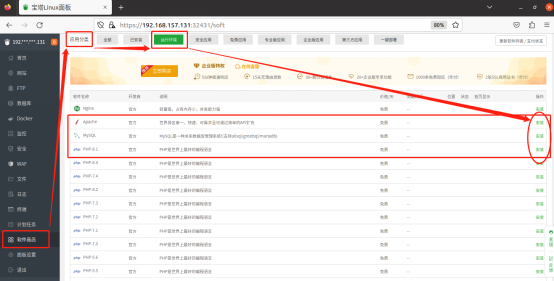
完成Apache、MySQL、PHP幾項軟件的安裝后,我們可以點擊軟件商店頁面上方的“已安裝”按鈕,查看已經安裝的軟件。同時,也可以在這里切換每個軟件的版本。
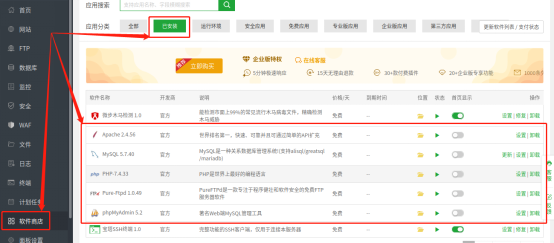
接著,我們就可以進行下一步的hadsky網站部署。通常網站部署的步驟是將下載的網站源代碼,放置到寶塔面板的wwwroot文件夾下,不過好在hadsky在寶塔面板中提供了“一鍵部署”模式,又為筆者省了不少事。
點擊寶塔面板主界面左側的“軟件商店”。進入軟件商店后,在頁面上方找到“一鍵部署”按鈕,進入可以一鍵部署的網站分頁,從中選取“hadsky”條目,點擊該條目右側的“一鍵部署”按鈕,
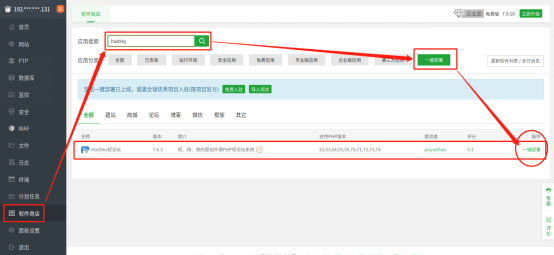
接下來會彈出網站基本設置窗口,在這里我們可以指定網站的基本信息,這些信息包括:
輸出端口號 - 在“域名”欄位,通過“打算設置的域名:打算使用的端口”形式設置;
根目錄 – 這個欄位可改可不改,但這個根目錄內容會與“域名”欄位聯動,為防止混淆,筆者還是將其更改為hadsky
數據庫 – 這里填入我們之前設置的數據庫信息即可;
PHP版本 – 對于某些網站可能會要求使用特定版本的PHP,我們就可以在PHP版本欄位修改(前提是已經安裝了對應版本的PHP軟件)
完成這些設置后,就可以點擊窗口下方的“提交”按鈕,創建hadsky網站。
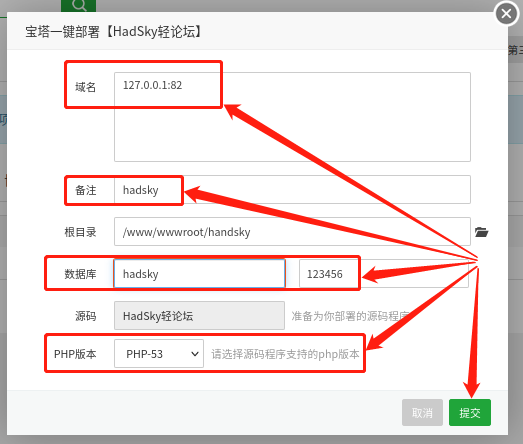
網站創建完成后(一瞬間的事),寶塔面板會彈出已創建網站的地址,重要的網站信息(可能是數據庫信息,或是網站后臺登錄信息)。
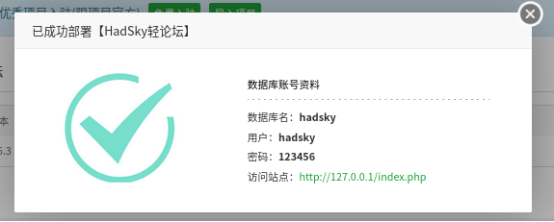
下一步打開ubuntu的寶塔面板,在軟件主界面左側點擊“網站”按鈕,進入網站列表頁面,就能看到剛剛安裝上線的hadsky網站。

此時我們在ubuntu的瀏覽器地址欄輸入設置好的hadsky網站地址,就能看到haddsky的設置頁面。我們繼續根據網站顯示頁面的提示,進行具體的網站設置工作。
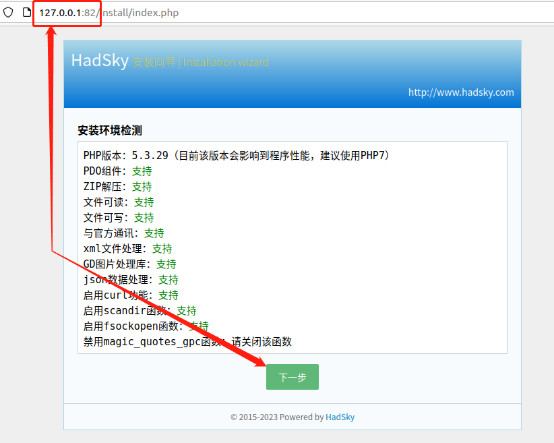
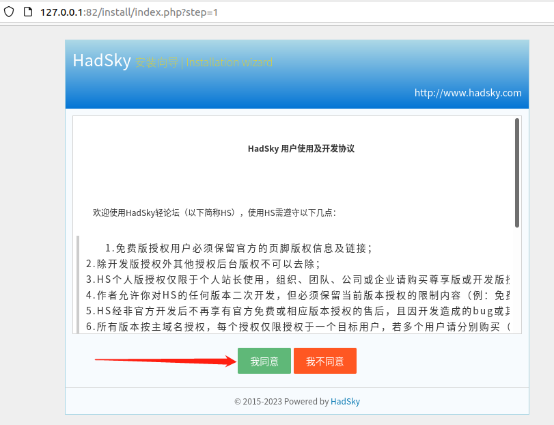
在hadsky網站安裝過程中,會要求填寫數據庫相關信息(也就是在一鍵部署網站時設置的數據庫信息),如果記不得網站數據庫信息,則可以在寶塔面板左側的“數據庫”頁面中找到有關內容。
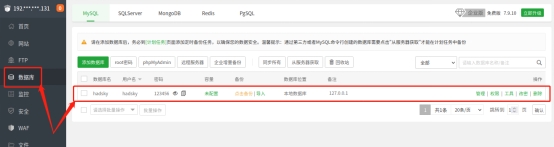
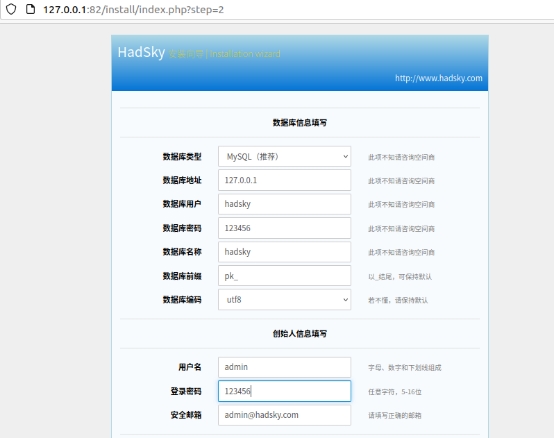
1.2 網頁測試
數據庫設置完成后,hadsky網站就會顯示出網站安裝完成的提示,我們可以在這里選擇進入hadsky網站后臺,或者直接進入已安裝的論壇進行查看。
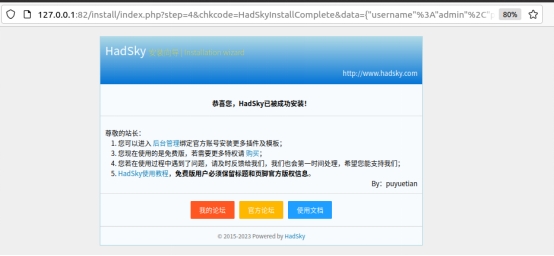
Hadsky論壇后臺頁面
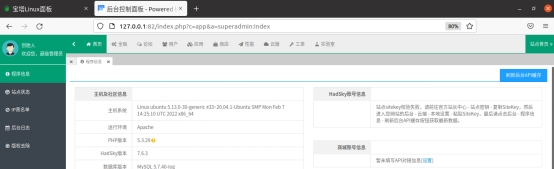
Hadsky論壇主頁面
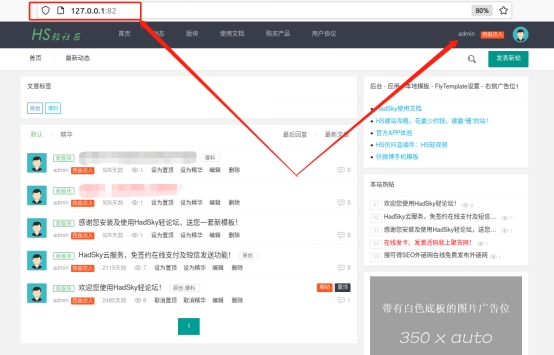
1.3 cpolar的安裝和注冊
完成hadsky論壇的部署后,就可以轉入cpolar的安裝。想要在ubuntu系統上安裝cpolar,可以使用簡便的一鍵安裝腳本進行安裝。只要在ubuntu的命令行界面輸入以下命令,就可以自動執行安裝程序(需要注意的是,可能有的ubuntu版本沒有安裝curl工具,因此最好先執行命令“sudo aptinstall curl”安裝curl工具)。
Cpolar一鍵安裝腳本:
“curl -L
https://www.cpolar.com/static/downloads/install-release-cpolar.sh | sudo bash”
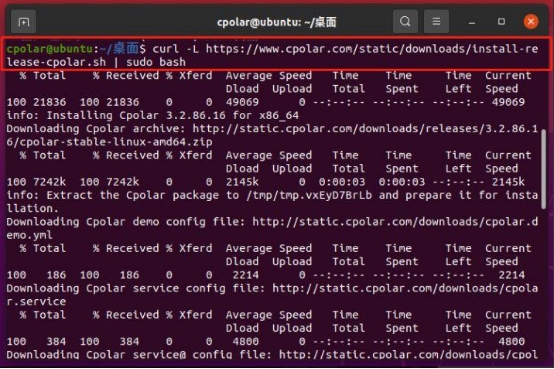
Cpolar安裝完成后,就可以再輸入命令“systemctl start cpolar”,啟動cpolar。
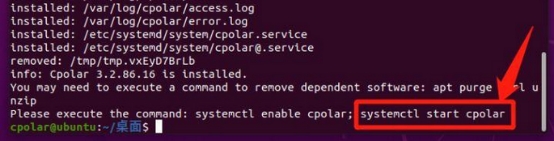
這時ubuntu系統會跳出啟動服務的認證框,我們輸入ubuntu系統的密碼即可。
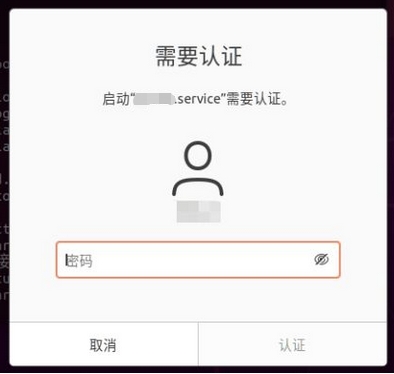
當然,我們也可以不使用systemctl級別命令,而是輸入“cpolar version”查詢本地cpolar的版本號,只要能顯示出版本信息,就說明cpolar安裝完成。
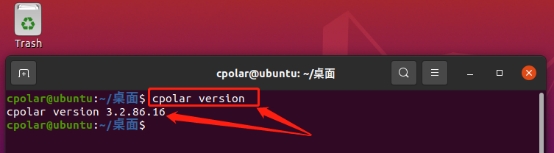
為保證cpolar能在ubuntu系統上長期運行,以此保證數據隧道的穩定存續,最好將cpolar添加進ubuntu開機自啟列表。只要在ubuntu的命令行界面,輸入命令“sudo systemctl status cpolar”,就能將cpolar添加進自啟列表中。
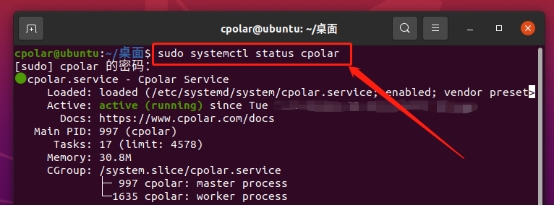
為保證每位用戶的數據安全,并為每位客戶創建單獨的數據隧道,cpolar以用戶密碼和token碼進行用戶驗證,因此我們在使用cpolar之前,需要進行用戶注冊。注冊過程非常簡單,只要在cpolar主頁右上角點擊“用戶注冊”,在注冊頁面填入必要信息,就能完成注冊。
cpolar官網:https://www.cpolar.com/
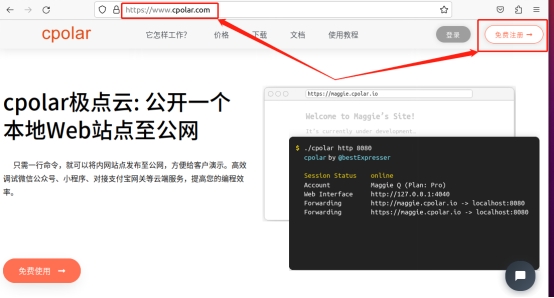
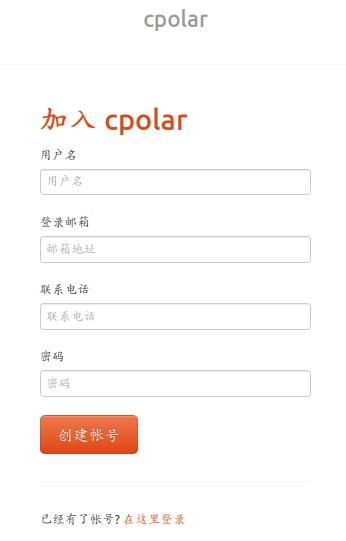
完成cpolar用戶注冊后,我們就可以使用每位用戶唯一的token碼,激活cpolar的客戶端。只要在cpolar官網登錄后,就可以在“驗證”頁面(或是“連接您的賬戶”窗口),找到用戶唯一的token碼。
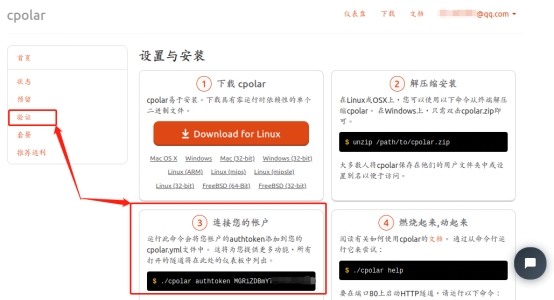
將這個token碼復制粘貼到ubuntu的命令行界面,cpolar客戶端就會將這個token碼寫入本地cpolar.yml文件中(token碼激活只需要進行一次即可),以此作為用戶數據隧道的識別信息。具體命令格式為“cpolar authtoken 用戶唯一的token碼”。
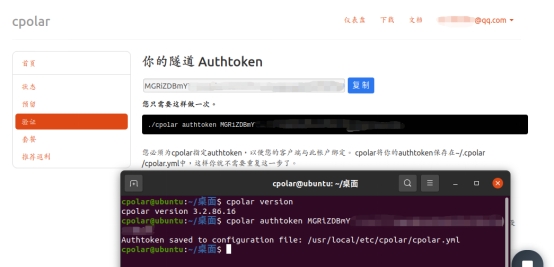
2. 本地網頁發布
到這里,我們在本地設備上安裝了網頁,也安裝了cpolar內網穿透程序,接下來我們就可以使用cpolar,為本地網頁創建一個安全高效的數據隧道,讓我們本地的網頁能夠在公共互聯網上訪問到。
2.1 Cpolar臨時數據隧道
為滿足部分客戶需要的網頁臨時測試功能,cpolar可以直接在cpolar戶端創建臨時數據隧道(每隔24小時重置一次公共互聯網地址,)。要創建臨時數據隧道,我們直接在本地設備上登錄cpolar客戶端(在瀏覽器地址欄輸入localhost:9200),并在cpolar客戶端主界面點擊“隧道管理”項下的“創建隧道”按鈕,進入創建隧道設置頁面。
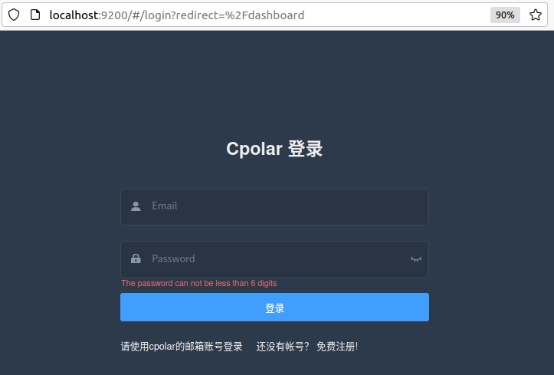
在“創建隧道”頁面,我們需要設置幾項信息,這些信息包括:
隧道名稱 – 可以看做cpolar客戶端的隧道信息注釋,只要方便我們分辨即可;
協議 –hadsky論壇是網頁形式,因此選擇http協議;
本地地址 – 本地地址即為本地網站的輸出端口號,此處依照我們的設置,填入;
域名類型 –這里我們可以區分數據隧道是臨時使用,或是長期存續。由于我們只是先進行臨時測試,因此選擇“隨機域名”(二級子域名和自定義域名都是長期穩定隧道,需要在cpolar云端預留公共互聯網地址)。
地區 – 即服務器所在位置,我們依照實際使用地就近填寫即可;
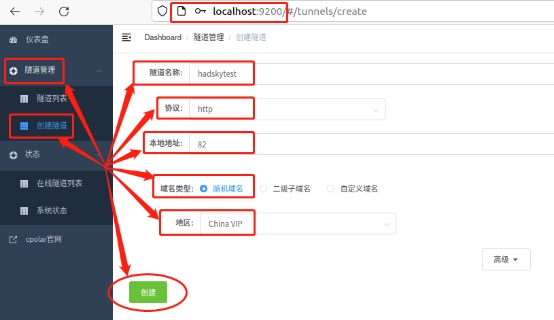
完成這些設置后,就可以點擊頁面下方的“創建”按鈕,建立起一條臨時數據隧道。臨時數據隧道創建完成后,cpolar客戶端會自動跳轉至“隧道管理”項下的“隧道列表”頁面,在這里我們可以看到cpolar本地的所有數據隧道(無論臨時還是長期)。我們也可以在這里,對數據隧道進行管理,包括開啟、關閉或刪除這條隧道,也可以點擊“編輯”按鈕,最這條數據隧道的信息進行修改。

而我們創建的能夠連接本地hadsky論壇的臨時公共互聯網網址,則可以在“狀態”項下的“在線隧道列表”中找到。
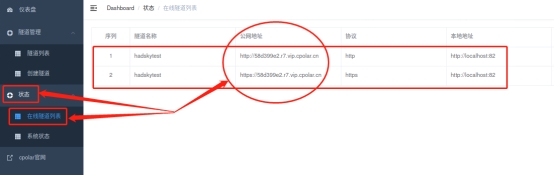
將這里顯示的公共互聯網地址粘貼到瀏覽器地址欄,就能訪問到本地的網頁頁面。
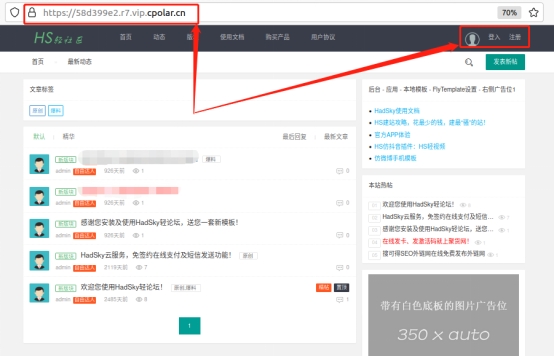
需要注意的是,此時的數據隧道只是臨時數據隧道,每24小時就會重置一次。數據隧道重置后,cpolar生成的公共互聯網地址就會變化,如果打算再次訪問這個網頁,就需要使用新生成的地址。
2.2 Cpolar穩定隧道(云端設置)
如果想要為本地網站設置能長期穩定存在的數據隧道,我們需要先將cpolar升級至基礎版以上套餐。
然后登錄cpolar的官網,并在用戶主頁面左側找到“預留”按鈕,點擊進入cpolar的數據隧道預留頁面,在這里生成一個公共互聯網地址(或稱為數據隧道的入口)。此時這個地址沒有連接本地的軟件輸出端口,因此可以看做是一條空白的數據隧道。

在預留頁面,我們可以保留使用多種協議的數據隧道,這里我們選擇“保留二級子域名”欄位。
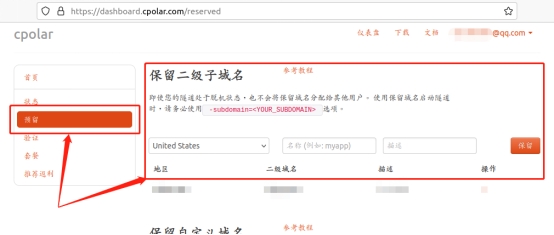
在“保留二級子域名”欄位,需要進行幾項信息的簡單設置,即“地區”(服務器所在區域,就近選擇即可)、“二級域名”(會最終出現在生成的公共互聯網地址中,作為網絡地址的標識之一)和“描述”(可以看做這條數據隧道的描述,能夠與其他隧道區分開即可)。完成這幾項設置后,就可以點擊右側的“保留”按鈕,將這條數據隧道保留下來。

當然,如果這條數據隧道不打算再使用,還可以點擊右側的“x”將其輕松刪除,節約寶貴的隧道名額。
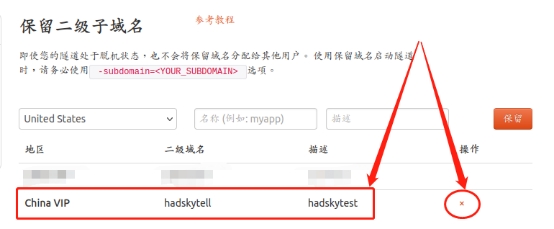
2.3 Cpolar穩定隧道(本地設置)
完成cpolar云端的設置,并保留了空白數據隧道后,我們回到本地的cpolar客戶端,將云端生成的空白數據隧道與本地的測試頁面連接起來。
在本地設備上打開并登錄cpolar客戶端(可以在瀏覽器中輸入localhost:9200直接訪問,也可以在開始菜單中點擊cpolar客戶端的快捷方式)。
點擊客戶端主界面左側“隧道管理”項下的“隧道列表”按鈕,進入本地隧道的頁面,再點擊對應隧道的“編輯”按鈕。
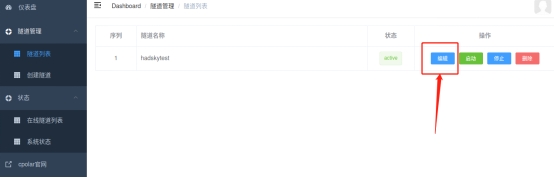
在本地隧道的“編輯”頁面(與創建本地臨時隧道的頁面一樣),我們只要對“域名類型”進行修改,就能將cpolar云端設保留的公共互聯網地址,與本地cpolar創建的hadsky網站數據隧道連接起來。
由于我們已經在cpolar云端預留了hadsky的二級子域名數據隧道,因此改選為“二級子域名”(如果預留的是自定義域名,則勾選自定義域名),并在下一行“Sub Domain”欄中填入預留的二級子域名,這里我們填入“hadskytell”。
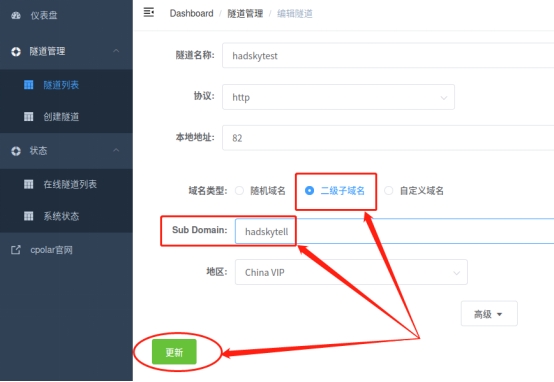
完成“域名類型”的更改后,就可以點擊頁面下方的“更新”按鈕,將cpolar云端的空白數據隧道與本地hadsky網站隧道連接起來,即生成了能夠長期穩定存在的hadsky論壇數據隧道。
2.4 公網訪問測試
最后,我們再次 進入“在線隧道列表”頁面,就會發現本地hadsky論壇的公共互聯網地址已經發生了變化。我們將更新后的hadsky網站公共互聯網地址粘貼到瀏覽器中,就能看到能夠使用新地址訪問到Imagewheel網站,也就意味著本地的hadsky網站已經能夠長期穩定的訪問到。
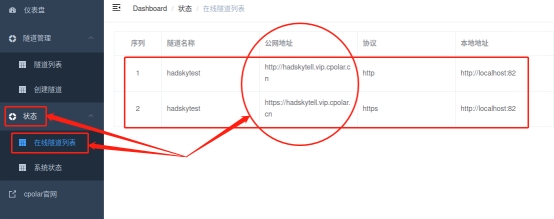

總結
從步驟上看,hadsky論壇在ubuntu系統上的部署并不復雜,而有了cpolar軟件的加持,讓我們的選擇更加靈活,我們可以選擇安裝其他形式的網站,再通過cpolar創建的內網穿透數據隧道,將本地電腦上的網站發布到公共互聯網上,讓我們為自己的數碼生活添加新的色彩。












)



![MySql性能調優03-[SQL優化]](http://pic.xiahunao.cn/MySql性能調優03-[SQL優化])

)
